Yhteydenottolomake on yksi käytetyimmistä nettilomakkeista. Yhteydenottolomake on yksi nopeimmista tavoista asiakkaillesi ottaa yhteyttä sinuun kun he tarvitsevat apua, haluavat lähettää palautetta tai jakaa ajatuksiaan ja ideoitaan. Manuaalisesti yhteydenottolomakkeen luonto on hankalaa ja aikaa vievää. Jos haluat luoda modernin ja käyttäjäystävällisen lomakkeen vain minuuteissa, Jotformin Lomakerakentaja on kuin tehty sinulle.
Jotform on helpoin WYSIWYG (eng. what you see is what you get, mitä näet sitä saat) nettilomakkeiden rakennustyökalu. Yksinkertaisesti drag & vedä ja pudota haluamasi kentät lomakkeelle haluamiisi kohtiin, ja lomake on valmis! Et tarvitse pätkääkään koodia lomakkeen rakentamiseen.
Luodaksesi yhteydenottolomakkeen Jotformin avulla:
1. Navigoi sivulle www.jotform.com.
2. Kirjaudu sisään ja klikkaa “Luo lomake” -painiketta
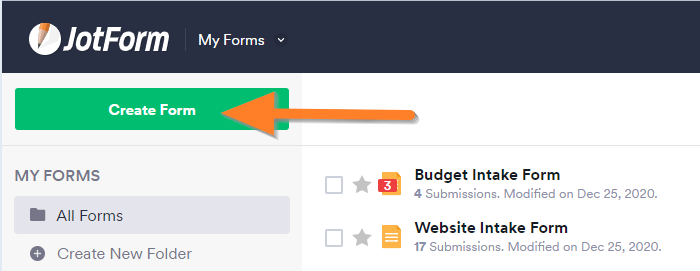
a. Jos haluat luoda lomakkeen alusta alkaen itse, valitse “Luo tyhjästä”.
b. Jos haluat valita yli 8000 valmista lomakepohjastamme, klikkaa “Käytä lomakepohjaa”. Käytä pohjaa.
c. Voit myös kloonata minkä tahansa julkisen Jotform lomakkeen valitsemalla “Tuo lomake” -vaihtoehto.
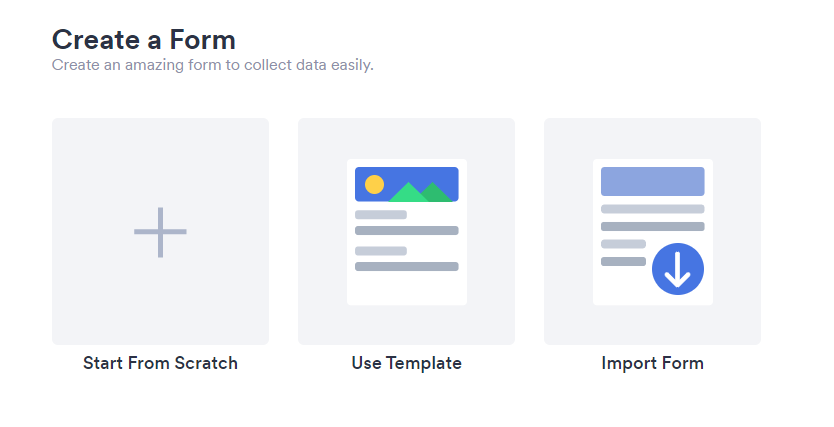
Luodaan tällä kertaa lomake tyhjästä, jotta voimme tarkastella vaihtoehtoja tarkemmin.
3. Kun olet päässyt Lomakerakentajaan asti, vedä elementtejä lomakkeelle vasemmanpuoleisesta paneelista.
Tässä esimerkkejä kentistä joita yleisesti käytetään yhteydenottolomakkeissa.
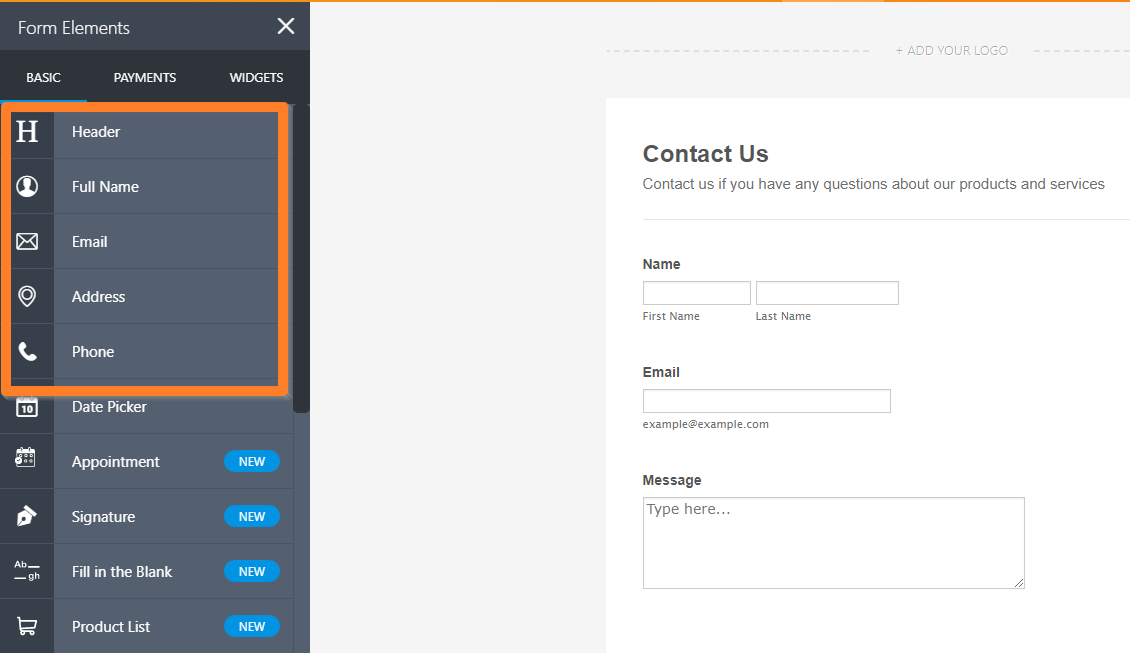
4. Lomakkeenrakentaja tallentaa muutokset automaattisesti. Kun kaikki tarvittava on lisätty, olet valmis.
Jos haluat lomakkeesta entistä käyttäjäystävällisemmän tai ammattimaisemman, tässä muuta vinkki parhaista käytännöistä:
A. Tee lomakkeista kohdistettuja.Yhteydenotto on hyvin laaja termi, ja se voi tarkoittaa mitä tahansa. Lomakkeet kannattaa kohdistaa tarkemmin, ja voit esimerkiksi asettaa alaotsikon yhteydenottolomakkeelle.
Esimerkki: Kumpi näyttää paremmalta?
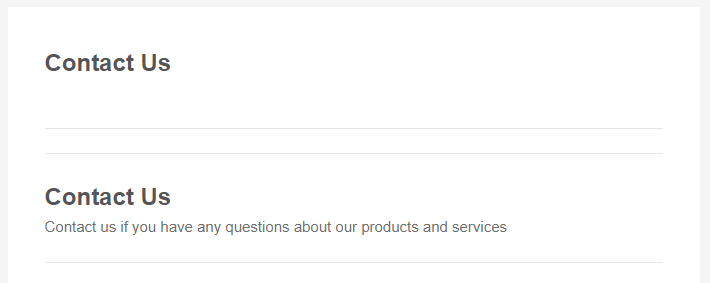
B. Lisää avustavia tietoja: Joskus lomakkeen täyttäminen voi olla vaikeaa. Käytä tunnisteita, vihjeitä, ja ohjeita kenttien täyttämiseen, jotta vältät myös virheelliset vastaukset. Lisää niin paljon avustavia tietoja kuin vain tarvitsee. Alla muutama esimerkki.
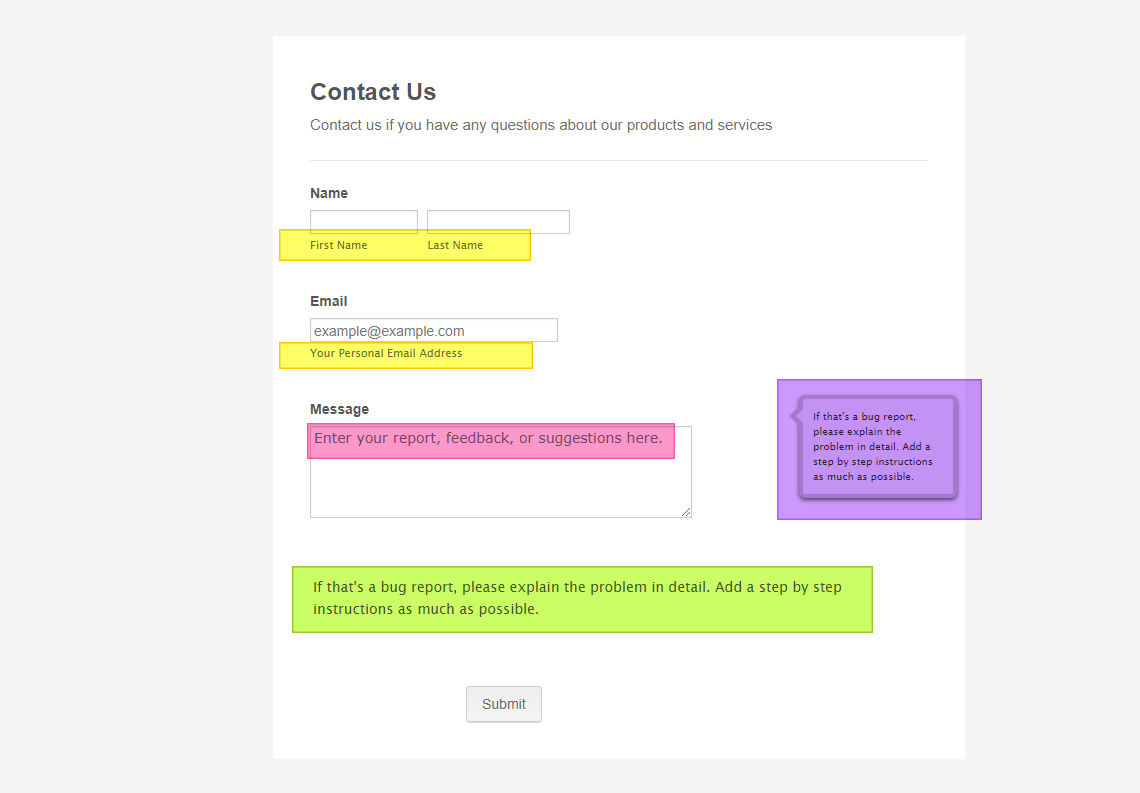
Keltaiset korostukset ovat alaotsikkoja.
Pinkit korostukset ovat täytetekstejä.
Violetit korostukset ovat hover-tekstejä.
Vihreät korostukset ovat staattisia tekstejä.
Kuvakaappauksessa näet miten lisätä viitetekstejä joko kirjoittamalla suoraan kenttään, tai avaamalla kentän ominaisuudet ja lisäämällä tekstin asetuksista.
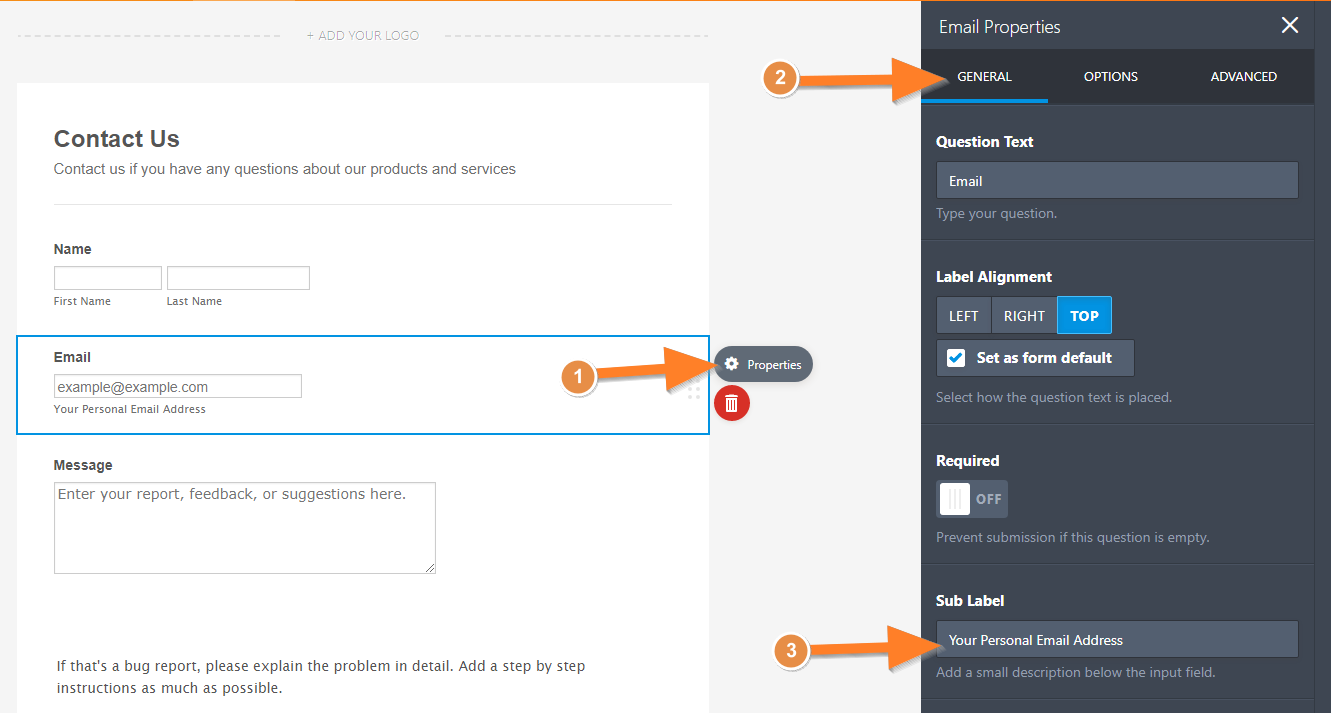
Allaolevasta kuvakaappauksesta näet Ohjetekstin ja hover-tekstin asetukset.
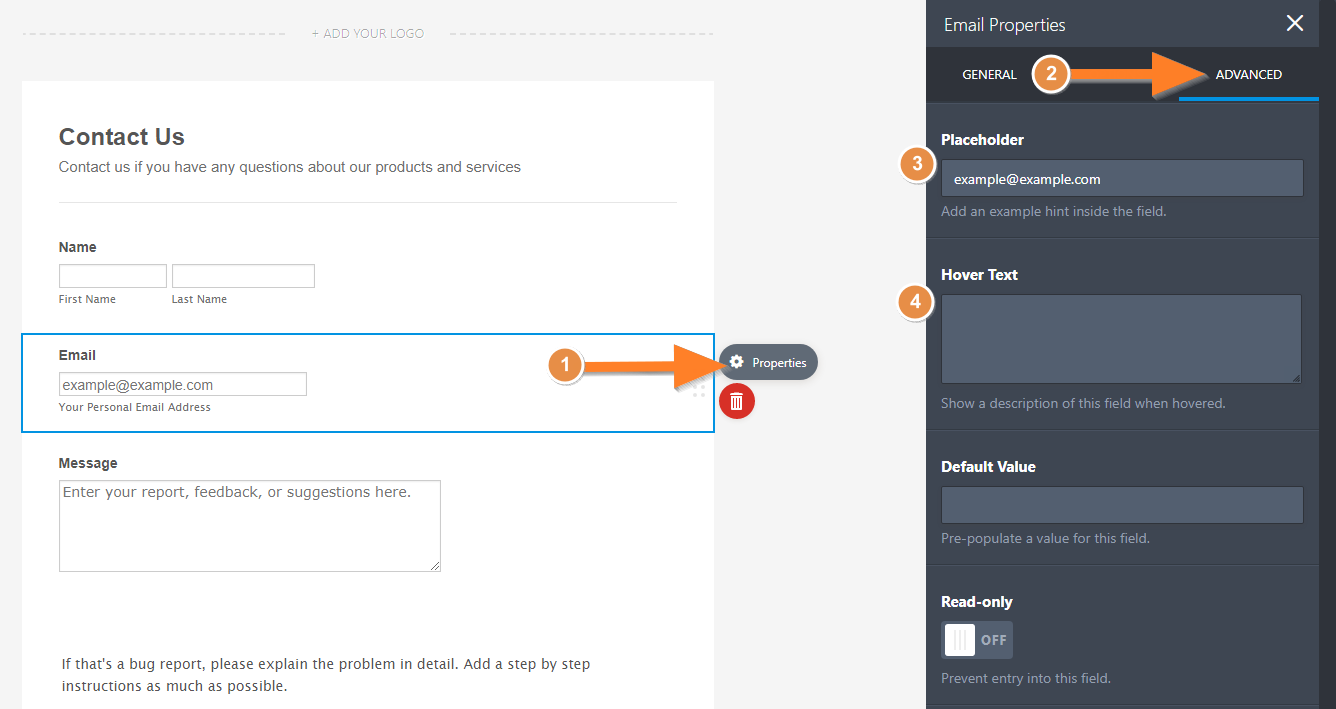
Toinen tapa lisätä avustava teksti on lisätä kokonaan uusi tekstikenttä, johon voit kirjoittaa kuvauksia ja ohjeita lomakkeen täyttämiseen liittyen.
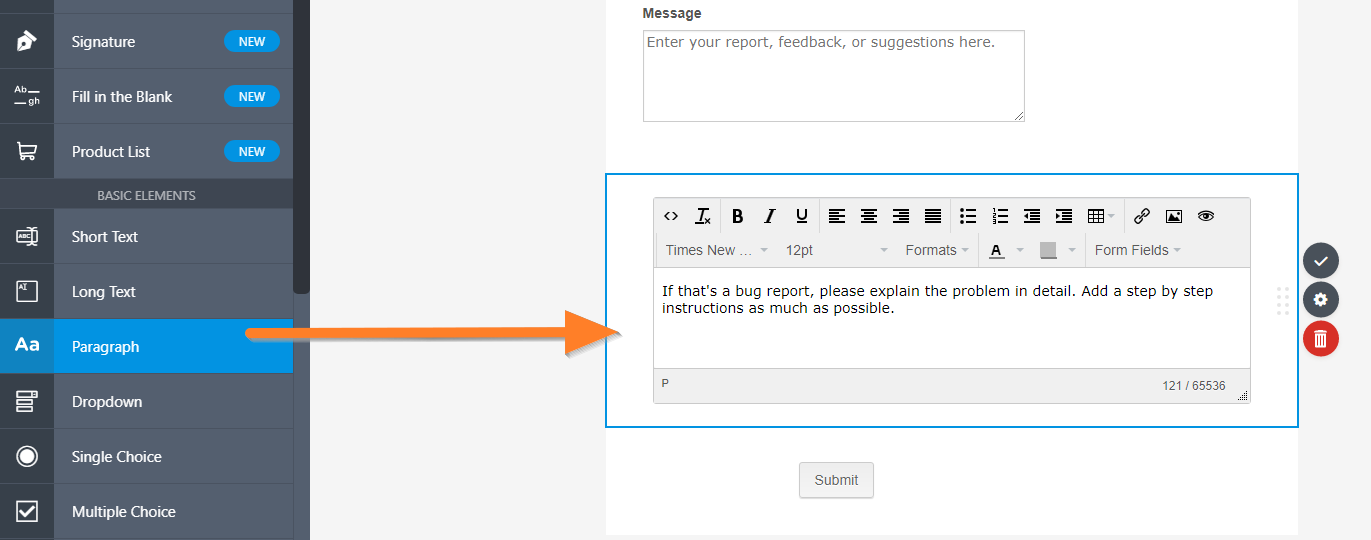
C. Vältä Captchoja. Captchat ovat hyödyllisiä, mutta ne voivat olla hyvin turhauttavia käyttäjille täyttää, ja vähentävät lomakkeen lähetysprosenttia. Jotformilla sinun ei tarvitse käyttää captchoja, ellet jostain syystä saisi jatkuvasti epäaiheellisia vastauksia vääriltä tahoilta. Jotformilla on sisäänrakennettu spämminesto-ohjelma, joten aiheettomista vastauksista ei tarvitse huolehtia. Jos silti haluat käyttää captchaa lomakkeellasi, katso käyttöoppaamme: Miten lisätä Captcha-kenttä?
D. Pidä asiat yksinkertaisina. Älä hämmennä käyttäjiäsi monimutkaisilla lomakkeilla ja epäolennaisella informaatiolla tai mainoksilla yhteydenottokaavakkeessa.
Siinäpä se! Kerro meille mitä metodeja tykkäät käyttää yhteydenottolomakkeissasi alla olevan kommenttikentän kautta!

Lähetä viesti: